引导层动画课件
合集下载
《制作引导层动画》课件

制作引导层动画 PPT 课件
本课程将介绍制作引导层动画的技巧。我们将探讨引导层动画的目的、规划、 选择软件和技术,同时提供最佳实践和避免常见错误的建议。
引导层动画的目的
1 增加视觉吸引力
引导层动画可以通过视 觉效果和动感图像吸引 观众的注意力。
2 解释复杂概念
引导层动画可以以一种 简明扼要的方式解释复 杂的概念和过程。
时间轴导航
1
帧与时间
理解时间轴上的帧和时间之间的关系,
层次结构
2
掌握动画的时间控制。
在时间轴中使用图层和目录将元素组
织起来,方便管理和调整。
3
动画控制
利用时间轴上的关键帧和动画面板, 对元素的动画进行调整和编辑。
3 增强信息传递
引导层动画可以帮助观 众更好地理解和记忆演 示文稿中的信息。
规划引导层动画
1
确定主题
选择一个清晰的主题,确保引导层动画与主题相一致。
2
故事梗概
建立一个引人入胜的ቤተ መጻሕፍቲ ባይዱ事梗概,编排好引导层动画的顺序。
3
制定脚本
编写一个简洁且有条理的脚本,确保引导层动画的内容流畅有序。
选择适合的软件
2D 动画软件
引导层动画的技巧
图像和文字
结合图像和文字,使引导层 动画更生动有趣。
转场效果
使用各种转场效果和过渡动 画,为引导层动画增加动感。
循序渐进
将引导层动画分为逻辑上连 贯的步骤,逐步展示和解释 信息。
关键帧制作引导层动画
1
确定起始帧
根据故事梗概和脚本,确定引导层动画的起始帧和初始状态。
2
设计关键帧
设计每个关键帧,确保元素的位置和外观在动画过程中连贯平滑。
本课程将介绍制作引导层动画的技巧。我们将探讨引导层动画的目的、规划、 选择软件和技术,同时提供最佳实践和避免常见错误的建议。
引导层动画的目的
1 增加视觉吸引力
引导层动画可以通过视 觉效果和动感图像吸引 观众的注意力。
2 解释复杂概念
引导层动画可以以一种 简明扼要的方式解释复 杂的概念和过程。
时间轴导航
1
帧与时间
理解时间轴上的帧和时间之间的关系,
层次结构
2
掌握动画的时间控制。
在时间轴中使用图层和目录将元素组
织起来,方便管理和调整。
3
动画控制
利用时间轴上的关键帧和动画面板, 对元素的动画进行调整和编辑。
3 增强信息传递
引导层动画可以帮助观 众更好地理解和记忆演 示文稿中的信息。
规划引导层动画
1
确定主题
选择一个清晰的主题,确保引导层动画与主题相一致。
2
故事梗概
建立一个引人入胜的ቤተ መጻሕፍቲ ባይዱ事梗概,编排好引导层动画的顺序。
3
制定脚本
编写一个简洁且有条理的脚本,确保引导层动画的内容流畅有序。
选择适合的软件
2D 动画软件
引导层动画的技巧
图像和文字
结合图像和文字,使引导层 动画更生动有趣。
转场效果
使用各种转场效果和过渡动 画,为引导层动画增加动感。
循序渐进
将引导层动画分为逻辑上连 贯的步骤,逐步展示和解释 信息。
关键帧制作引导层动画
1
确定起始帧
根据故事梗概和脚本,确定引导层动画的起始帧和初始状态。
2
设计关键帧
设计每个关键帧,确保元素的位置和外观在动画过程中连贯平滑。
人教版八年级上册信息技术课件 6 引导动画(共16张PPT)

图2-2
5、将鼠标移动到【图层1】的第1帧上,单击右 键,在快捷菜单中选择【创建传统补间】,如图2-3 所示。
6、按【 Enter】键,在场景里测试这个“传统 补间动画”。
图2-3
任务二:制作引导层动画 1、在时间轴上的【图层1】名称上单击鼠标右 键,在快捷菜单中选择【添加传统运动引导层】。 2、单击【引导层】,在舞台用【铅笔工具】 画出“小鸟”将要飞行的轨迹,如图2-4所示。 注意:引导层是专门绘制运动轨迹的,一般不 添加其他内容。
任务一:新建一个Flash文档和导入元件 1、新建一个 Flash文档,将舞台大小设置为 590×480像素;选择【插入】→【创建新元件】, 在“名称”中输入“小鸟”,然后在“类型”下面 的单选按钮中选择元件类型“影片剪辑”,设置完 成后,单击【确定】,关闭对话框,切换到元件编 辑窗口。 2、选择【文件】→【导入】→【导入到库】, 在【导入到库】对话框中选择一幅“鸟”的图片, 再从【库】中将“小鸟”拖拽到元件编辑窗中,可 对图片调整大小和位置,如图2-1所示。
引导动画
“补间动画”可以实现图形和文字的变形、 缩放与翻转等动画,引导层动画可使对象沿着我 们设计好的轨迹运动,增强“补间动画”的效果。 现在,我们将设计一个“小鸟”自由飞翔的引导 层动画,你需要更新颖的创意并认真地聆听和制 作。
本节任务:了解Flash中图层的分类,创建 “影片剪辑”类型元件,添加引导层,通过补间动 画中对象的起点和终点位置的调整,创建沿轨迹运 动的引导层动画。
图-4
3、选中【图层1】的第1帧,在舞台上将“小鸟” 向轨迹线顶端拖拽,将中心出现的空心圈放置在轨迹 线的顶端,松开鼠标确定运动的起点。再选中第20帧, 用同样的方法,将“小鸟”拖拽到轨迹线的底端,作 为运动的终点,如图2-5所示。
引导层动画课件

2014年三门县教学大比武
初中《信息技术》学科
执教教师:叶邦超 教学时间:2014年5月22日 教到了我们所学过的哪几种Flash动 画类型?
引导层动画
引导层动画:
引导层动画由两个图层组成,通过在有动画补间
动画效果的图层上方添加引导层
,可以
创建沿特定轨迹运动的动画效果。
❖ 4、被引导对象必须准确吸附到引导线上,也就是元件 编辑区中心必须位于引导线上,否则被引导对象将无 法沿引导路径运动。
❖ 5、引导线在最终生成动画时是不可见的。
拓展
两个问题一个愿望 问题1:能不能做2只蝴蝶一起飞舞 的动画? 问题2:是不是一个文档只能有一个引导层?
愿望:制作双蝶飞舞动画
步骤一 导入“蝴蝶”素材
1、新建两个图层,分别命名为“背景”和“蝴蝶” 2、制作蝴蝶元件 3、在“背景” 和“蝴蝶”图层中分别导入相应的 元件
步骤二 制作蝴蝶飞舞动画
1、在“蝴蝶”图层创建补间动画。 2、新建引导层,在引导层中使用铅笔工具绘制引
导线。 3、分别在“蝴蝶”图层的第1帧和最后帧将蝴蝶元
引导层:是一种特殊的图层,在引导层中为要运动的
对象绘制路径(引导线)。
被引导层:原来是一个放置运动对象的普通图层,
在其上面新建引导层后自动转换成被引导层。
被引导层
引导层动画:是使被引导层中的对象沿着作者在引
导层中绘制的路径有规律地运动的一 种动画类型。
任务《飞舞的蝴蝶》
❖ 关键步骤: ❖ 1 、制作动画补间动画 ❖ 2、添加引导层
件的中心吸附在引导线的起点与终点 。
步骤三 完善作品
1、制作并丰富蝶舞花丛动画效果 2、制作并丰富蝶的动作及语言 3、美化、完善作品 4、保存文件
初中《信息技术》学科
执教教师:叶邦超 教学时间:2014年5月22日 教到了我们所学过的哪几种Flash动 画类型?
引导层动画
引导层动画:
引导层动画由两个图层组成,通过在有动画补间
动画效果的图层上方添加引导层
,可以
创建沿特定轨迹运动的动画效果。
❖ 4、被引导对象必须准确吸附到引导线上,也就是元件 编辑区中心必须位于引导线上,否则被引导对象将无 法沿引导路径运动。
❖ 5、引导线在最终生成动画时是不可见的。
拓展
两个问题一个愿望 问题1:能不能做2只蝴蝶一起飞舞 的动画? 问题2:是不是一个文档只能有一个引导层?
愿望:制作双蝶飞舞动画
步骤一 导入“蝴蝶”素材
1、新建两个图层,分别命名为“背景”和“蝴蝶” 2、制作蝴蝶元件 3、在“背景” 和“蝴蝶”图层中分别导入相应的 元件
步骤二 制作蝴蝶飞舞动画
1、在“蝴蝶”图层创建补间动画。 2、新建引导层,在引导层中使用铅笔工具绘制引
导线。 3、分别在“蝴蝶”图层的第1帧和最后帧将蝴蝶元
引导层:是一种特殊的图层,在引导层中为要运动的
对象绘制路径(引导线)。
被引导层:原来是一个放置运动对象的普通图层,
在其上面新建引导层后自动转换成被引导层。
被引导层
引导层动画:是使被引导层中的对象沿着作者在引
导层中绘制的路径有规律地运动的一 种动画类型。
任务《飞舞的蝴蝶》
❖ 关键步骤: ❖ 1 、制作动画补间动画 ❖ 2、添加引导层
件的中心吸附在引导线的起点与终点 。
步骤三 完善作品
1、制作并丰富蝶舞花丛动画效果 2、制作并丰富蝶的动作及语言 3、美化、完善作品 4、保存文件
引导层动画课件

影片剪辑元件 按钮元件
制作影片剪辑时需要切割天使素材,使得天使可以挥翅运动
结合刚才的引导层动画的操作步骤,最终效果:
四、实操与点评
问题1
曲线不够平滑时, 可以使用 (平滑工具)
问题2
注意:影片剪辑的帧表现了翅膀飞动的频率, 场景中的帧数表现了天使的飞行速度。
自测题: 理论题: 1.如果引导线的线条不够流畅,可以使用什么工具使其变得平滑? 2.在第2个实操案例中,左右翅膀的挥动是用什么工具进行调节变 化的? 实操题: 请大家根据今天学习的内容,和以下的素材,自己制作一段蝴蝶 飞舞的小动画。
课后思考: 引导层动画和影片剪辑结合使用的案例只适用于飞舞动画吗?它 还可以应用到哪些地方呢?下图的雪花有没有给你一点启发呢? 开动你的脑筋,想一想哦!
XXX
一、什么是引导层动画? 指的是物体沿着固定运动轨迹线运动的一种动画形式。
以上是一段简单的引导层动画的案例:枫叶飘落
二、引导层动画——飞舞的天使(实操讲解)
具体的步骤详见视频中的介绍
此时小天使是一个整体
三、引导层动画与影片剪辑的结合 ——挥
Flash动画制作之制作引导层动画07ppt课件
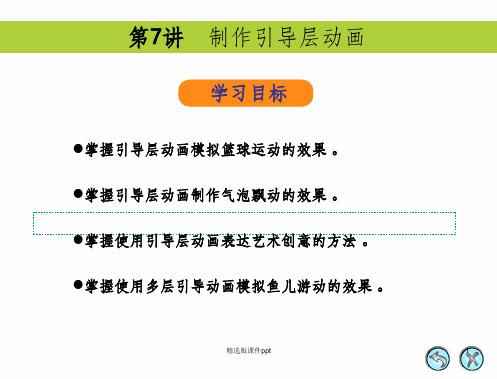
如图7-7所示 。
变形中心
整体效果
放大图
图7-7 放置汽车元件
6、在“图层2”的第80帧处插入关键帧,设置第80帧处汽车元件 的位置如图7-8所示。
变形中心
图7-8 放置汽精选车版位课件置ppt
6
7、在“图层2”的第1帧~第80帧之间创建动作补间动画。 8、用鼠标右键单击“图层1”,在弹出的快捷菜单中选择【引导层 】命令,将“图层1”转化为引导层,然后将“图层2”拖到“图层1” 的下面,将其转化为被引导层,此时图层效果如图7-9所示。
Hale Waihona Puke 精选版课件ppt4
7.1.2 范例解析(一)──创建引导层动画练习
请同学们在老师的带领下进行创建引导层动画练习,并完成以 下操作 。
1、打开教学资源中的“素材\第7讲\创建引导层动画练习\赛车.fla”文 件。
2、在默认“图层1”中绘制如图7-6所示的路径。
图7-6 绘制路径
精选版课件ppt
5
3、在“图层1”的第80帧处插入帧。 4、新建图层并重名为“图层2”,并将其拖到“图层1”的下面。 5、将【库】面板中的“汽车1”元件拖动到舞台中,并设置其位置
第1帧
第2帧
第3帧
图7-13 男孩元件的前5帧动画
第4帧
精选版课件ppt
第5帧
10
(2)返回主场景,观察整个舞台如图7-14所示,可以发现篮球在运 动过程中,要经过“男孩的手”、“篮筐”、“球网”这3个图形 。所以根据视角分析,可以判定引导层应该创建在“男孩”、“ 篮筐前沿”、“球网”这3个元件所在图层的下面,而在“篮板” 、“地板”、“篮筐后沿”这3个元件所在图层的上面 。
1、导入素材布置场景 。
精选版课件ppt
变形中心
整体效果
放大图
图7-7 放置汽车元件
6、在“图层2”的第80帧处插入关键帧,设置第80帧处汽车元件 的位置如图7-8所示。
变形中心
图7-8 放置汽精选车版位课件置ppt
6
7、在“图层2”的第1帧~第80帧之间创建动作补间动画。 8、用鼠标右键单击“图层1”,在弹出的快捷菜单中选择【引导层 】命令,将“图层1”转化为引导层,然后将“图层2”拖到“图层1” 的下面,将其转化为被引导层,此时图层效果如图7-9所示。
Hale Waihona Puke 精选版课件ppt4
7.1.2 范例解析(一)──创建引导层动画练习
请同学们在老师的带领下进行创建引导层动画练习,并完成以 下操作 。
1、打开教学资源中的“素材\第7讲\创建引导层动画练习\赛车.fla”文 件。
2、在默认“图层1”中绘制如图7-6所示的路径。
图7-6 绘制路径
精选版课件ppt
5
3、在“图层1”的第80帧处插入帧。 4、新建图层并重名为“图层2”,并将其拖到“图层1”的下面。 5、将【库】面板中的“汽车1”元件拖动到舞台中,并设置其位置
第1帧
第2帧
第3帧
图7-13 男孩元件的前5帧动画
第4帧
精选版课件ppt
第5帧
10
(2)返回主场景,观察整个舞台如图7-14所示,可以发现篮球在运 动过程中,要经过“男孩的手”、“篮筐”、“球网”这3个图形 。所以根据视角分析,可以判定引导层应该创建在“男孩”、“ 篮筐前沿”、“球网”这3个元件所在图层的下面,而在“篮板” 、“地板”、“篮筐后沿”这3个元件所在图层的上面 。
1、导入素材布置场景 。
精选版课件ppt
《引导层动画》课件

案例1:下载引导
指导用户下载软件并介绍其 主要功能,使用户快速上手。
案例2:新手引导
为第一次使用软件的用户提 供全面的功能和操作指引, 帮助他们尽快熟悉软件。
案例3:注册引导
引导用户进行注册并提供详 细的填写提示,确保用户顺 利完成注册流程。
引导层动画实现技术
引导层动画可以通过使用CSS3、HTML5和JavaScript来实现。此外,还可以使 用jQuery插件来简化开发过程。
设计引导层动画的步骤
1
规划引导步骤
确定引导层的内容和步骤,考虑用户需求和操作流程。
2
设计引导层界面
创建引导层的界面元素,包括文本、按钮和提示图标。
3
设计引导层动画
为引导层添加动画效果,使其吸引用户注意并引导操作。
4
界面和动画的组合
将引导层界面和动画无缝结合,创造出流畅的用户体验。
引导层动画的案例
《引导层动画》PPT课件
欢迎收看《引导层动画》PPT课件,本课将带您深入了解引导层动画的概念、 设计原则、实现技术以及其应用场景和案例。让我们一起开启学习之旅吧!
介绍引导层动画及其作用
引导层动画是一种用于展示、引导和提示用户操作的动画效果。它既可以增强用户体验,又可以提高用户学习 和操作的效率。 优势:
• 引导用户了解和掌握软件或网站的功能和操作流程 • 减少用户迷失和错误操作 • 提高用户学习和操作的效率 应用场景: • 软件新功能引导 • 网站导航引导 • 操作流程引导
设计引导层动画的原则
• 情境合理性:与操作场景相符合,不突兀或违和 • 易于理解:简单明了的提示和指引 • 易于操作:操作便捷,不需要复杂的交互步骤 • 可管理性:便于添加、修改和删除引导层 • 轻盈度:不对用户造成过多干扰或加载负担
Flash的引导层动画制作PPT专业课件PPT专业课件

变化。前提是此对象为 分离状态。(Break Apart)
Flash的引导层动画
Flash提供了一种简便方法来实现对象沿着复杂路 径移动的效果,这就是引导层。带引导层的动画又叫轨 迹动画。
引导层可以实现如树叶飘落,小鸟飞翔, 蝴蝶飞舞,星体运动,激光写字等效果的制 作。
知识要点
掌握创建引导层的方法 掌握引导线的绘制方法 掌握将对象吸附到引导线起点和终点的方法 能通过模仿完成引导线动画实例的制作
Flash的引导层动画
轨迹动画由引导层和被引导层组成, 引导层用于放置对象运动的路径,被引 导层用于放置运动的对象。制作引导动 画的过程实际就是对引导层和被引导层 的编辑过程。
一、引导层
1、内容:只放置绘制的运动路径。(引导线) 2、作用:使对象沿着绘制的运动路径(引导线)运动 3、图标:在引导层下方的图层称为“被引导层”,被引 导
(3)利用铅笔工具围绕着花儿的上方绘制如图曲线。
(4)单击引导层的第 35 帧,按 F5 键插 入一个帧,将帧扩展到第 35 帧处。
(5)锁定引导层
制作曲线运动效果
制作好蝴蝶层与引导层,下一步是让蝴蝶沿着 引导层做曲线运动,做出蝴蝶围绕着花儿飞翔的 效果。
操作步骤
(1)选中蝴蝶层,单击引导层的第 1 帧。拖动蝴蝶元件,将蝴蝶元件的中心 点与运动引导层的曲线起点对齐,如图 3.59 所示。
(2)在时间线面板上单击蝴蝶层的 35 帧,按 F6 键插入关键帧。 (3)拖动蝴蝶元件,将蝴蝶元件的中心点与运动引导层的曲线终点对齐,如 图 3.60 所示。 (4)这一步操作的目的是确定蝴蝶沿曲线运动的起点和终点。效果如图显示:
(5)在蝴蝶层的帧编辑区上,单 击鼠标右键,在弹出的菜单选择 “创建补间动画”命令,帧编辑 区上出现浅蓝色背景箭头,建立 蝴蝶从左端移动到右端的曲线运 动动画。
Flash的引导层动画
Flash提供了一种简便方法来实现对象沿着复杂路 径移动的效果,这就是引导层。带引导层的动画又叫轨 迹动画。
引导层可以实现如树叶飘落,小鸟飞翔, 蝴蝶飞舞,星体运动,激光写字等效果的制 作。
知识要点
掌握创建引导层的方法 掌握引导线的绘制方法 掌握将对象吸附到引导线起点和终点的方法 能通过模仿完成引导线动画实例的制作
Flash的引导层动画
轨迹动画由引导层和被引导层组成, 引导层用于放置对象运动的路径,被引 导层用于放置运动的对象。制作引导动 画的过程实际就是对引导层和被引导层 的编辑过程。
一、引导层
1、内容:只放置绘制的运动路径。(引导线) 2、作用:使对象沿着绘制的运动路径(引导线)运动 3、图标:在引导层下方的图层称为“被引导层”,被引 导
(3)利用铅笔工具围绕着花儿的上方绘制如图曲线。
(4)单击引导层的第 35 帧,按 F5 键插 入一个帧,将帧扩展到第 35 帧处。
(5)锁定引导层
制作曲线运动效果
制作好蝴蝶层与引导层,下一步是让蝴蝶沿着 引导层做曲线运动,做出蝴蝶围绕着花儿飞翔的 效果。
操作步骤
(1)选中蝴蝶层,单击引导层的第 1 帧。拖动蝴蝶元件,将蝴蝶元件的中心 点与运动引导层的曲线起点对齐,如图 3.59 所示。
(2)在时间线面板上单击蝴蝶层的 35 帧,按 F6 键插入关键帧。 (3)拖动蝴蝶元件,将蝴蝶元件的中心点与运动引导层的曲线终点对齐,如 图 3.60 所示。 (4)这一步操作的目的是确定蝴蝶沿曲线运动的起点和终点。效果如图显示:
(5)在蝴蝶层的帧编辑区上,单 击鼠标右键,在弹出的菜单选择 “创建补间动画”命令,帧编辑 区上出现浅蓝色背景箭头,建立 蝴蝶从左端移动到右端的曲线运 动动画。
第6课引导层动画(共17张PPT)

探究交流 建构新知
3. 绘制引导线 (1)引导线常用的绘制工具与画法 (2)引导线要绘制在引导层上。
探究交流 建构新知
探究交流 建构新知
4.分析引导层动画的制作步骤 (1)制作运动补间动画; (2)在运动补间动画图层上方添加“引导层”。 (3)在引导层中绘制引导线,并在被引导层将元件起始关键帧和结束关键帧对齐到引导线。 (4)保存并测试、调整影片
自主探究
任务一:请同学们利用已有知识完成冰墩墩自由 滑冰动画。滑行路线自行设置,要求非直线运动。 (4分钟)
自主探究
任务一展示: 学生分享自己的做法,主要有以下两种做法: 1. 分段补间动画 2.逐帧动画
老师的秘籍——引导层动画(5分钟)
探究交流 建构新知
请大家对比老师的新方法和之前学习的运动补间动画,在动画效 果和图层上有什么区别?
师生小结——引导层动画通关秘籍
6 引导层动画的构成
引导层
在上层
引导层动画
被引导层
在下层
引导线
吸附
运动元件 (实现运动补间动画)
7 引导层动画的制作步骤:
建对象——设动画——创引导——画导线——调路径——抓两端
引导层动画
闯关任务
冰墩墩自由滑行的 引导线动画
第一关
冰墩墩绕冰场圆周运动、 神舟十三号绕地球运动、 多个行星绕太阳运动, 任选其一完成引导线动画
第二关
多个运动对象花样滑冰 也可自己构建动画情节
第三关
情境导入
在刚刚结束的冬奥会上,中国取得了第三名的好成绩,大家无不为此欢呼,为身 为中国人感到自豪。全民运动,强国有我。新疆有得天独厚的冰雪条件,希望大家都 成为冰雪健儿……这节课我们和冰墩墩一起玩滑冰吧。
初中八年级信息技术课件-引导层动画同课异构-公开课PPT

引导层动画
娄宇 阿克苏市第四中学
一、引导层动画的作用
• 引导层动画是让运动对象按照事先设定的路线移动。 • 它主要用于让对象按照曲线运动的动画。
二、引导层动画的组成
• 引导层动画由引导层和被引导层组成。 • 引导层是由铅笔、钢笔或者直线工具绘制的一条引导线。
Байду номын сангаас
三、引导层动画的制作要点
• 被引导层对象的中心点要放到引导线上。 • 一个引导层可以引导多个被引导层,但一个被引导层只能被一个
引导层引导。
要点回顾
1、创建引导层 2、在引导层绘制引导线 3、被引导层对象成功依附于引导线上
娄宇 阿克苏市第四中学
一、引导层动画的作用
• 引导层动画是让运动对象按照事先设定的路线移动。 • 它主要用于让对象按照曲线运动的动画。
二、引导层动画的组成
• 引导层动画由引导层和被引导层组成。 • 引导层是由铅笔、钢笔或者直线工具绘制的一条引导线。
Байду номын сангаас
三、引导层动画的制作要点
• 被引导层对象的中心点要放到引导线上。 • 一个引导层可以引导多个被引导层,但一个被引导层只能被一个
引导层引导。
要点回顾
1、创建引导层 2、在引导层绘制引导线 3、被引导层对象成功依附于引导线上
第8课蝴蝶飞舞——“引导层”动画课件

第8课 蝴蝶飞舞
——“引导层”动画
任务分析——情节1:灰太狼来啦!
运动引导层的制作
打开Flash
制作背景层
添加被引导层 (引导对象)
给被引导层添加关键帧 和补间动画效果
添加运动引导层 (绘制引导线)
实例分析
引导层 被引导层 普通层
创建补间动 画
普通 帧
关键 帧
引导线
引导线是用来引导运动过渡动画的移动轨迹的。
总结:
一、图片的导入:文件-导入-导入到库
二、影片剪辑的制作:插入-元件-影片剪辑
三、运动引导层的制作:
引导层在上,被引导层(引导对象)在下。引导线
可交叉,不能重合,不能断点。引导对象中心必须与引导
线紧贴。
谢谢欣赏!
1:引导线可以交叉,但是不能有重合(重合,就是拐角 处多出一块线头)。
2:同一段引导动画的引导线不能有断点 。
3:元件运动的首尾关键帧中,元件中心(就是元件选中 后,出现的那个小圆圈)必须在引导线上Байду номын сангаас不一定非得首 尾对齐),如果引导线有改动,重新调整对齐。
4:是个一般不会出现的问题,就是不谨慎将引导线成组 或转换成了元件,只要在选中引导线CTRL+B(分离)就 能解决
错误的引导线画法
杂乱
图形
间断
拓展练习1
多 引 导 层 动 画
拓展练习2
引导层 被引导层
引导层
运动引导层动画:在一个运动引导层下可以建立一个或多 个被引导层。
被引导的元件必须将中心放到引导线上,
引导线是不能被看到的,如果想要看到引导线,必须创建 一个普通图层,复制引导线,将其放到普通图层即可;
——“引导层”动画
任务分析——情节1:灰太狼来啦!
运动引导层的制作
打开Flash
制作背景层
添加被引导层 (引导对象)
给被引导层添加关键帧 和补间动画效果
添加运动引导层 (绘制引导线)
实例分析
引导层 被引导层 普通层
创建补间动 画
普通 帧
关键 帧
引导线
引导线是用来引导运动过渡动画的移动轨迹的。
总结:
一、图片的导入:文件-导入-导入到库
二、影片剪辑的制作:插入-元件-影片剪辑
三、运动引导层的制作:
引导层在上,被引导层(引导对象)在下。引导线
可交叉,不能重合,不能断点。引导对象中心必须与引导
线紧贴。
谢谢欣赏!
1:引导线可以交叉,但是不能有重合(重合,就是拐角 处多出一块线头)。
2:同一段引导动画的引导线不能有断点 。
3:元件运动的首尾关键帧中,元件中心(就是元件选中 后,出现的那个小圆圈)必须在引导线上Байду номын сангаас不一定非得首 尾对齐),如果引导线有改动,重新调整对齐。
4:是个一般不会出现的问题,就是不谨慎将引导线成组 或转换成了元件,只要在选中引导线CTRL+B(分离)就 能解决
错误的引导线画法
杂乱
图形
间断
拓展练习1
多 引 导 层 动 画
拓展练习2
引导层 被引导层
引导层
运动引导层动画:在一个运动引导层下可以建立一个或多 个被引导层。
被引导的元件必须将中心放到引导线上,
引导线是不能被看到的,如果想要看到引导线,必须创建 一个普通图层,复制引导线,将其放到普通图层即可;
《制作引导层动画》-完整版课件

制作引导层动画
什么是引导层动画
• 观察下面的两个动画,比较他们的区别。
第一个动画中,小汽车沿直线运动。 第二个动画中,小汽车沿曲线运动。 像这样让对象沿着某一条路径进行移动的动画,我们称之为引导层动画,又叫路径 动画。
引导层动画的组成
运动的对象
引导层: 用来放置引导线 被引导层: 用来放置被引导的对象
引导线: 对象运动的轨迹
引导层的创建方法
引导线的绘制
• 我们可以利用铅笔工具、直线工具、钢笔工具、矩形椭圆 工具等进行绘制,它有以下几个特点:
1、引导线必须是连续的; 2、引导线必须有起点和终点,且起点和终点不能重合; 3、引导线在最终生成动画时是看不见的。
引导层动画制作的步骤总结
• 创建引导层和被引导层; • 绘制引导线(引导线必须绘制在引导层); • 绘制对象创建补间动画,并且让动画前后两端关键帧分
别吸附在引导线的起点和终点; • 如果想让引导线在动画运行时显示路径,可以将引导线
复制然后新建一个图层,在第一帧位置处粘贴(快捷键: ctห้องสมุดไป่ตู้l+shift+v)
活学活用
谢谢观看!
什么是引导层动画
• 观察下面的两个动画,比较他们的区别。
第一个动画中,小汽车沿直线运动。 第二个动画中,小汽车沿曲线运动。 像这样让对象沿着某一条路径进行移动的动画,我们称之为引导层动画,又叫路径 动画。
引导层动画的组成
运动的对象
引导层: 用来放置引导线 被引导层: 用来放置被引导的对象
引导线: 对象运动的轨迹
引导层的创建方法
引导线的绘制
• 我们可以利用铅笔工具、直线工具、钢笔工具、矩形椭圆 工具等进行绘制,它有以下几个特点:
1、引导线必须是连续的; 2、引导线必须有起点和终点,且起点和终点不能重合; 3、引导线在最终生成动画时是看不见的。
引导层动画制作的步骤总结
• 创建引导层和被引导层; • 绘制引导线(引导线必须绘制在引导层); • 绘制对象创建补间动画,并且让动画前后两端关键帧分
别吸附在引导线的起点和终点; • 如果想让引导线在动画运行时显示路径,可以将引导线
复制然后新建一个图层,在第一帧位置处粘贴(快捷键: ctห้องสมุดไป่ตู้l+shift+v)
活学活用
谢谢观看!
引导层动画课件

知识总结:
使用引导层制作按指定路线运动的动画
同学们,现在我们对这节课的学习内容进行 一个总结,要使用引导层制作一个按指定路线 运动的动画,首先要创建一个引导层,在引导 层中绘出引导线。然后,设置引导对象的起始 帧和结束帧,最后,设置动作补间动画。
作业:
请同学们利用素材,制作一个从停车场到育才小学的动画。安全第一, 请同学们遵守交通规则,注意单行线的标志。
广东省小学《信息技术》第三册(上)第8课节选
使用引导层制作 按指定路线运动的动画
按照路线运动的例子
一、设置引导层
1、创建一个引导层。 2、在引导层中绘出引导线。
二、设置引导对象
1、设置校车元件的起始帧和结束帧。 2、设置动作补间动画。
锦囊
1
除了用钢笔工具 以外,还可以用 铅笔、直线、椭 圆、矩形和刷子 等工具绘制所需 的引导线。
2
引导线也可以是各 种形式的曲线。
3
所有的引导线中 间不断裂,首尾 不相接,不能为 封闭图形,如果 要让对象 沿着封 闭路径运动,应 删除封闭路径的 一小部分,才能 做出引导效果。
4
5
路线绘制完后, 要锁定引导层 防止误操作。
引导线在flash动 画的播放中是不 显示的,因此可 以被绘制成任意 颜色的曲线。
- 1、下载文档前请自行甄别文档内容的完整性,平台不提供额外的编辑、内容补充、找答案等附加服务。
- 2、"仅部分预览"的文档,不可在线预览部分如存在完整性等问题,可反馈申请退款(可完整预览的文档不适用该条件!)。
- 3、如文档侵犯您的权益,请联系客服反馈,我们会尽快为您处理(人工客服工作时间:9:00-18:30)。
形状各异的引导线
引导层动画制作方法
1.在普通层中创建一个对象。 2.单击 按钮,在普通层上层新建一个引导层,普通层自动 变为被引导层。 3.在引导层中绘制一条路径,然后将引导层中的路径沿用到某一 帧。 4.在被引导层中将对象的中心控制点移动到路径的起点 5.在被引导层的某一帧插入关键帧,并将对象移动到引导层中路 径的终点。 6.在被引导层的两个关键帧之间创建动作补间动画,引导动画制 作完成。
引导层的创建方法
创建引导层的常用方法有: 用 按钮创建 用菜单命令创建:“插入”菜单——“运 动引导层”
任务一:小球按指定路径运动
根据桌面上提供的帮助文件,自主探
究,合作学习完成“小球按指定路径运动
的动画”
二、引导线
1、引导线不能是封闭的曲线,要有起点和终点 2、起点和终点之间的线条必须是连续的,不能间断,可以是 任何形状 3、引导线转折处的线条弯转不宜过急、过多,否则Flash无 法准确判定对象的运动路径 4、被引导对象必须准确吸附到引导线上,也就是元件编辑区 中心必须位于引导线上,否则被引导对象将无法沿引导路径运 动 5、引导线在最终生成动画时是不可见的
引导层动画的制作要点
1、一般将要移动的对象单独放在一个层,作为被引导层, 在此层上面添加引导层。引导层一定要在被引导层的上方。 2、引导层中只绘制运动路径,在被引导层中设置动作补间 动画。 3、启用“紧贴至对象”工具 ,指向元件的中 心
点,拖动对象吸附到引导线的起点和终点。 4、要使对象沿着路径旋转,需在被引导层的起始帧属性中, 设置“调整到路径”。 5、按Enter键播放动画,或按Ctrl+Enter键测试影片。
作。
知识要点
掌握创建引导层的方法
掌握引导线的绘制方法
掌握将对象吸附到引导线起点和终点的方法
能通过模仿完成引导线动画实例的制作
Flash的引导层动画
引导层动画由引导层和被引导层组成, 引导层用于放置对象运动的路径,被引导 层用于放置运动的对象。
一、引导层
1、内容:只放置绘制的运动路径。(引导线) 2、作用:使对象沿着绘制的运动路径(引导线)运动 3、图标:在引导层下方的图层称为“被引导层”,被引 导 层会比其它图层往里缩进一些。
课堂小结
知道引导层的功能 会做引导层动画
动画欣赏
小球运动1
小球运动2 小球运动3
Flash的引导层动画
学习目标
了解引导层动画的基本功能 熟掌握绘制引导层动画的基本方法
Flash的引导层动画
Flash提供了一种简便方法来实现对象沿着复杂
路径移动的效果,这就是引导层。
引导层可以实现如树叶飘落,小鸟飞翔,
蝴蝶飞舞,星体运动,激光写字等效果的制
